
Cara Mentransfer Video dari iPhone ke Laptop HP dengan/tanpa USB

Seiring waktu, iPhone Anda mungkin menyimpan banyak video, sehingga ruang penyimpanan tidak mencukupi dan mengakibatkan masalah seperti lag atau kecepatan lambat. Jika Anda enggan menghapusnya, mentransfernya ke komputer atau perangkat penyimpanan eksternal adalah solusi terbaik. Jika Anda pengguna laptop HP, Anda telah datang ke tempat yang tepat. Artikel ini menyediakan enam metode tentang cara mentransfer video dari iPhone ke laptop HP, termasuk metode kabel dan nirkabel. Silakan lihat dan pilih metode yang paling sesuai untuk Anda.
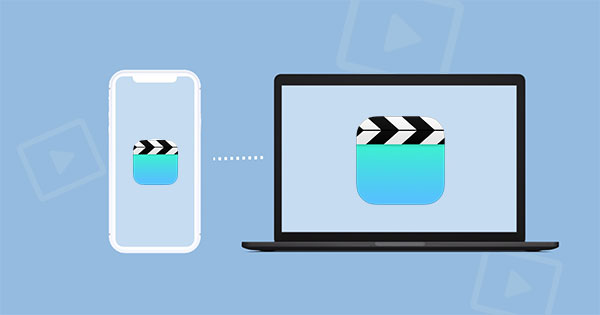
Menggunakan kabel USB adalah salah satu metode yang paling umum dan mudah, hanya membutuhkan kabel data yang kompatibel dan komputer. Di bawah ini, kami akan memperkenalkan tiga metode untuk mentransfer video dari iPhone ke laptop HP melalui USB.
Mencari cara termudah untuk mentransfer video dari iPhone ke laptop HP? Coolmuster iOS Assistant hadir. Program manajemen dan transfer data iOS profesional ini memungkinkan Anda mentransfer semua jenis video dari iPhone ke laptop HP, dan sebaliknya, dengan mudah. Program ini tidak hanya memudahkan transfer video, tetapi juga mendukung transfer foto, musik, kontak, pesan, dan jenis data lainnya.
Asisten iOS - Transfer Video iOS dalam Satu Klik
Unduh program ini ke laptop HP Anda dan ikuti langkah-langkah di bawah ini untuk mentransfer video dari iPhone ke laptop HP Anda.
01 Buka iOS Assistant dan hubungkan iPhone Anda ke laptop HP dengan kabel data, lalu ketuk Percayai pada iPhone Anda untuk memulai koneksi aman antara iPhone dan laptop Anda.

02 Setelah perangkat Anda terdeteksi oleh perangkat lunak, Anda akan melihat antarmuka utama, seperti yang ditunjukkan pada gambar berikut. Buka folder "Video" dan lihat pratinjau informasi berkas yang lebih detail.

03 Saat melihat pratinjau, pilih video yang ingin Anda ekspor ke laptop HP, lalu klik opsi "Ekspor" untuk memulai proses.

Tutorial Video:
Windows File Explorer adalah alat manajemen berkas bawaan sistem operasi Windows yang memungkinkan Anda menelusuri dan mengelola berkas dan folder di laptop HP Anda. Anda juga dapat menggunakannya untuk mentransfer video dari iPhone ke laptop HP, tetapi metode ini hanya dapat mentransfer video dari Rol Kamera dan tidak dari lokasi lain. Berikut cara mentransfer video dari iPhone ke laptop HP melalui USB menggunakan Windows File Explorer:
Langkah 1. Hubungkan iPhone Anda ke laptop HP menggunakan kabel USB.
Langkah 2. Buka Windows File Explorer, di sana Anda akan melihat iPhone Anda muncul di bawah "Perangkat Portabel" di "PC Ini".
Langkah 3. Klik dua kali ikon iPhone Anda, lalu klik dua kali folder "Penyimpanan Internal", diikuti oleh folder "DCIM". Di sini, Anda akan menemukan semua video Rol Kamera dari iPhone Anda yang tersimpan dalam folder yang dimulai dengan "100APPLE".

Langkah 4. Pilih video yang ingin Anda transfer atau tahan tombol "Ctrl" untuk memilih beberapa video. Kemudian, klik kanan pada video yang dipilih dan pilih "Salin" atau "Potong".
Langkah 5. Selanjutnya, navigasikan ke lokasi penyimpanan video, klik kanan pada ruang kosong, dan pilih "Tempel". Dengan cara ini, Anda dapat mentransfer video dari iPhone ke laptop HP.
Catatan: Jika Anda tidak dapat menemukan video yang Anda butuhkan, Anda dapat merujuk ke panduan Video Hilang dari iPhone ini untuk mendapatkan beberapa solusi.
Aplikasi Windows Photos adalah alat manajemen foto dan video bawaan sistem operasi Windows , yang memungkinkan Anda menelusuri dan mengedit foto dan video di komputer dan perangkat eksternal. Anda dapat menggunakannya untuk mentransfer video dari iPhone ke laptop HP, tetapi metode ini hanya berlaku untuk video di Rol Kamera; jenis video lain tidak dapat dikenali dan ditransfer. Berikut cara mentransfer video dari iPhone ke laptop HP melalui USB menggunakan aplikasi Photos:
Langkah 1. Di laptop HP Anda, klik "Mulai" > "Foto" dan hubungkan iPhone Anda ke laptop. Di iPhone Anda, ketika diminta, percayai komputer atau laptop ini.

Langkah 2. Klik "Impor" > "Dari perangkat USB" > "Impor pengaturan". Pilih lokasi penyimpanan untuk video yang diimpor dan preferensi lainnya.

Langkah 3. Setelah menentukan lokasi, klik "Selesai" untuk melanjutkan. Tinjau foto dan video yang ingin Anda transfer.
Langkah 4. Klik "Impor yang dipilih", dan semua video yang dipilih akan ditransfer dari iPhone ke laptop HP.
Catatan: Tidak bisa menghubungkan iPhone ke laptop HP? Anda mungkin memerlukan bantuan dari panduan ini: Cara Menghubungkan iPhone ke Laptop HP dengan Sukses dalam 6 Cara
Jika Anda lebih suka pendekatan nirkabel, ada beberapa pilihan yang tersedia. Di sini, kami memperkenalkan tiga cara untuk mentransfer video dari iPhone ke laptop HP secara nirkabel.
iCloud adalah layanan cloud yang disediakan oleh Apple untuk membantu Anda menyinkronkan dan mencadangkan data, termasuk foto dan video, di berbagai perangkat. Anda dapat menggunakan iCloud untuk mentransfer video dari iPhone ke laptop HP, tetapi metode ini mengharuskan Anda memiliki ruang penyimpanan iCloud yang cukup, dan kecepatan transfer bergantung pada kondisi jaringan Anda. Berikut langkah-langkah untuk mentransfer video dari iPhone ke laptop HP menggunakan iCloud:
Langkah 1. Di iPhone Anda, buka aplikasi "Pengaturan", ketuk ID Apple Anda, lalu ketuk "iCloud". Di halaman "iCloud", aktifkan tombol "Foto" agar semua foto dan video di iPhone Anda otomatis diunggah ke iCloud.

Langkah 2. Di laptop HP Anda, buka browser dan kunjungi iCloud.com , lalu masuk dengan ID Apple dan kata sandi Anda.
Langkah 3. Di halaman utama iCloud, klik ikon "Foto", di sana Anda dapat mengakses Perpustakaan Foto iCloud yang berisi semua foto dan video dari iPhone Anda.

Langkah 4. Pilih video yang ingin Anda transfer, lalu klik tombol "Unduh" di pojok kanan atas untuk mulai mengunduh video dari iCloud ke laptop HP Anda.
Catatan: Apakah ruang penyimpanan iCloud Anda tidak cukup ? Silakan baca artikel ini untuk mengetahui cara mengatasinya.
Bisakah Anda mentransfer video dari iPhone ke laptop HP menggunakan AirDrop? Maaf, Anda tidak bisa. AirDrop adalah fitur eksklusif untuk perangkat Apple dan dirancang untuk transfer berkas nirkabel antar perangkat Apple seperti iPhone, iPad, dan komputer Mac . Tapi jangan khawatir, ada banyak alternatif AirDrop untuk Windows yang dapat membantu Anda mentransfer video dari iPhone ke laptop HP secara nirkabel. Di sini, kami akan mengambil SnapDrop sebagai contoh. Berikut cara mentransfer video dari iPhone ke laptop HP melalui SnapDrop:
Langkah 1. Di iPhone Anda, buka peramban Safari dan kunjungi snapdrop.net. Anda akan melihat antarmuka yang mirip dengan AirDrop, menampilkan ikon dan nama iPhone Anda.
Langkah 2. Di laptop HP Anda, buka juga peramban dan kunjungi snapdrop.net. Anda akan melihat ikon dan nama laptop HP Anda, serta ikon dan nama iPhone Anda.
Langkah 3. Di iPhone Anda, ketuk ikon laptop HP Anda, lalu pilih video yang ingin ditransfer atau tahan untuk memilih beberapa video. Kemudian, klik tombol "Kirim" untuk mulai mentransfer video dari iPhone Anda ke laptop HP.
Langkah 4. Di laptop HP Anda, Anda akan menerima pesan untuk menerima berkas. Klik tombol "Simpan" untuk menyimpan video ke laptop HP Anda. Setelah transfer selesai, Anda dapat menemukan dan memutar video tersebut di laptop HP Anda.

Email adalah metode yang umum digunakan untuk berkomunikasi dan berbagi berkas. Anda dapat menggunakan email untuk mentransfer video dari iPhone ke laptop HP, meskipun metode ini mengharuskan Anda memiliki akun email yang tersedia, dan kecepatan transfer serta ukuran berkas bergantung pada batasan layanan email. Berikut langkah-langkah untuk mentransfer video dari iPhone ke laptop HP menggunakan email:
Langkah 1. Di iPhone Anda, buka aplikasi "Foto" dan pilih video yang ingin Anda transfer atau tahan untuk memilih beberapa video. Kemudian, ketuk tombol "Bagikan" di pojok kiri bawah dan pilih ikon "Mail" untuk membuka draf email baru.

Langkah 2. Di draf email, masukkan alamat email Anda sebagai penerima. Kemudian, ketuk tombol "Kirim" untuk mengirim video sebagai lampiran. Anda mungkin perlu menunggu beberapa saat, tergantung pada ukuran video dan kecepatan jaringan Anda.
Langkah 3. Di laptop HP Anda, buka klien email atau webmail dan periksa email yang baru saja Anda kirim. Anda akan melihat lampiran video. Kemudian, klik tombol "Unduh" untuk mengunduh video ke laptop HP Anda.
Di atas adalah enam metode untuk mentransfer video dari iPhone ke laptop HP. Anda dapat memilih metode yang paling sesuai dengan kebutuhan dan preferensi Anda. Namun, jika Anda mencari metode yang praktis dan efisien, saya sangat merekomendasikan Coolmuster iOS Assistant . Aplikasi ini memungkinkan Anda mentransfer video dari iPhone ke laptop HP dengan mudah tanpa batasan apa pun. Anda dapat mengunduh dan mencobanya sendiri, dan saya yakin Anda akan menyukainya.
Artikel Terkait:
Cara Mentransfer Dokumen Word ke iPhone dengan 4 Cara [Mudah & Cepat]
7 Cara Cepat Mentransfer Foto dari PC ke iPad (Dengan atau Tanpa iTunes)
Kontak Tidak Tertransfer ke iPhone Baru? 7 Solusi Fleksibel dan Mudah
Bagaimana Cara AirDrop dari iPhone ke PC Windows 11/10/8/7 dalam Enam Cara Praktis?





